win11电脑弹窗广告怎么关闭 Win11开机弹窗广告怎么关闭
更新时间:2024-05-02 17:04:10作者:jiang
Win11电脑弹窗广告一直是使用Win11系统用户们头疼的问题之一,每当我们开启电脑时,总会不期而至地弹出一些广告窗口,打扰了我们的正常使用。如何关闭Win11开机弹窗广告呢?在这篇文章中我们将为大家详细介绍几种方法,帮助您轻松解决这个烦人的问题。
具体步骤:
1.01.首先右键点击桌面上的“此电脑”,选择其中的“管理”。
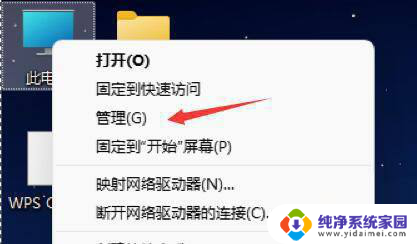
2.02.接着展开任务计划程序,点开“任务计划程序库”。
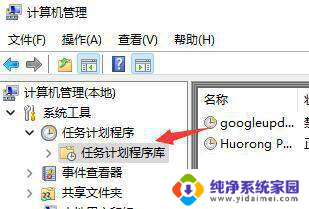
3.03.除了开机程序、杀毒软件外,其他的程序都可以右键选中。然后将它“禁用”就可以了。
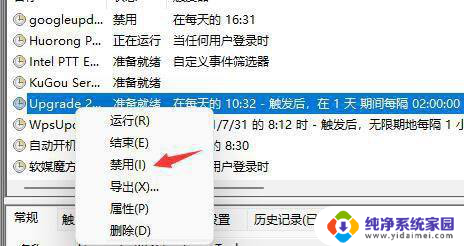
以上就是关于如何关闭Win11电脑弹窗广告的全部内容,如果您遇到类似情况,可以按照以上方法解决。
win11电脑弹窗广告怎么关闭 Win11开机弹窗广告怎么关闭相关教程
- win11怎么设置无弹窗广告 Windows11关闭广告弹窗的方法
- win11关闭所有广告弹窗 Windows11关闭弹窗广告的方法
- win11如何屏蔽所有弹窗广告 Windows11广告弹窗怎么关闭
- win11屏幕老是游戏弹窗广告 Windows11广告弹窗关闭技巧
- win11关闭网页弹窗 Windows11关闭广告弹窗的方法
- win11怎样拦截电脑弹窗广告 win11弹窗广告拦截软件
- win11去掉应用商店弹窗 Windows11广告弹窗如何关闭
- win11怎么把每次打开软件的弹窗关掉 win11电脑广告弹窗关闭方法
- 怎么样去掉win11系统的广告 Win11如何关闭系统个性广告推荐
- win11屏保出现游戏广告怎么弄掉 Windows11如何关闭游戏广告
- win11如何关闭协议版本6 ( tcp/ipv6 ) IPv6如何关闭
- win11实时防护自动开启 Win11实时保护老是自动开启的处理方式
- win11如何设置网页为默认主页 电脑浏览器主页设置教程
- win11一个屏幕分四个屏幕怎么办 笔记本如何分屏设置
- win11删除本地账户登录密码 Windows11删除账户密码步骤
- win11任务栏上图标大小 win11任务栏图标大小调整方法